桌面图标怎么变小
一、文章标题:
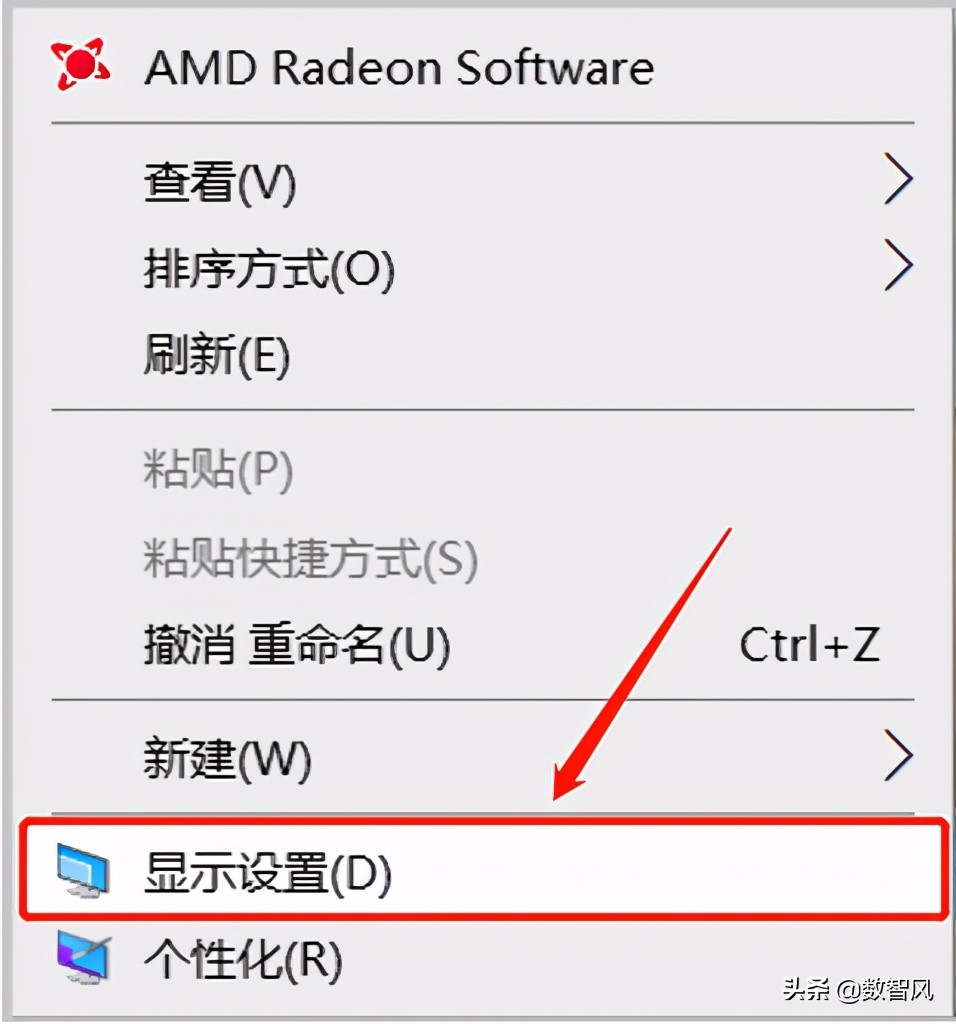
桌面图标如何变小?
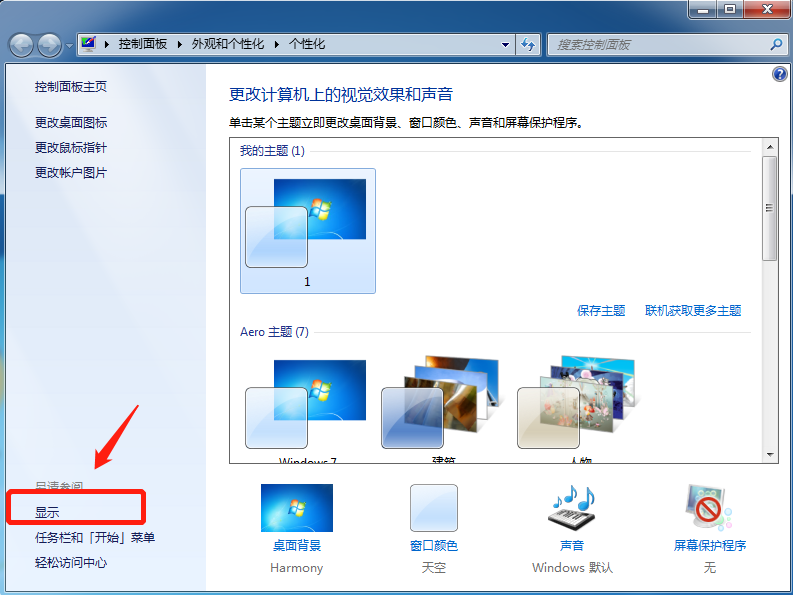
二、文章内容:
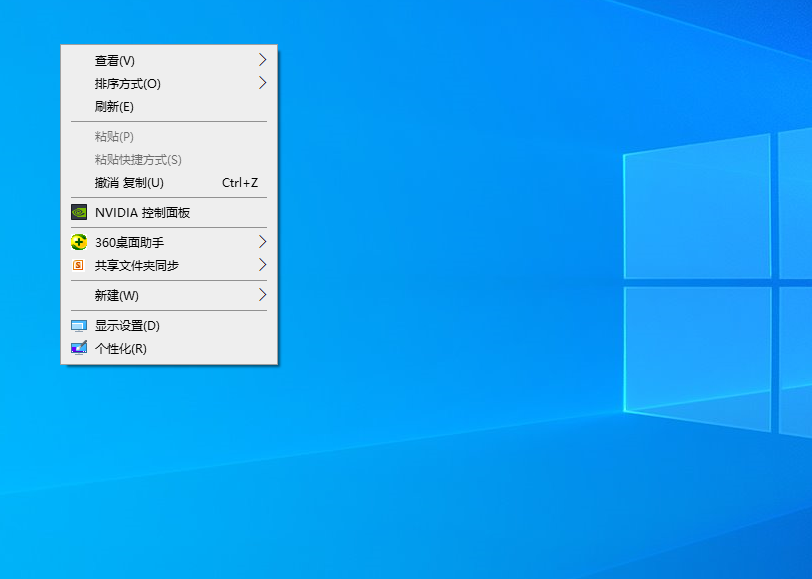
在Windows或Mac操作系统中,我们经常需要调整桌面图标的显示大小,以适应我们的视觉习惯或个人喜好。下面,我将详细介绍如何在Windows和Mac上调整桌面图标的尺寸。
在Windows系统上调整桌面图标大小:
-
鼠标右键点击桌面空白处,选择“查看”选项。在弹出的菜单中,你可以看到几个选项,包括“大图标”、“中等图标”和“小图标”。选择你想要的图标大小即可。
-
如果你希望进行更精细的调整,可以进入“控制面板”,然后选择“显示”设置。在“更改显示器设置”的窗口中,你可以看到一个名为“调整文本、应用和其他项目的大小”的选项。点击该选项旁边的设置栏,在下拉菜单中选择你需要的比例,然后点击“应用”即可。
在Mac系统上调整桌面图标大小:
-
在Mac桌面上,右键点击任意空白区域,选择“查看显示选项”。然后在弹出的菜单中,你可以通过拖动“图标大小”的滑块来调整图标的尺寸。
-
另一种方法是通过快捷键来调整。按住“Command”键和“Ctrl”键的同时滚动鼠标滚轮,也可以改变图标的尺寸。注意,这种方式的调整范围通常没有第一种方法那样精确。
除了以上两种方式外,有些时候可能还需要检查桌面图标是否被某种程序放大了(例如一些壁纸设置程序或特定软件的放大功能)。这些程序可能需要你在设置或偏好设置中进行额外的调整才能恢复正常大小。
除了图标大小的调整外,良好的视觉习惯也相当重要。我们还可以根据不同的环境调整分辨率、字体大小等,来保证桌面的清晰和易用性。无论哪种操作系统和设备,保持良好的视觉体验都是我们使用电脑的重要一环。
以上就是关于如何调整桌面图标大小的详细步骤了。希望这些信息能够帮助到你!如果你还有其他问题或需要进一步的帮助,欢迎随时向我提问。



















